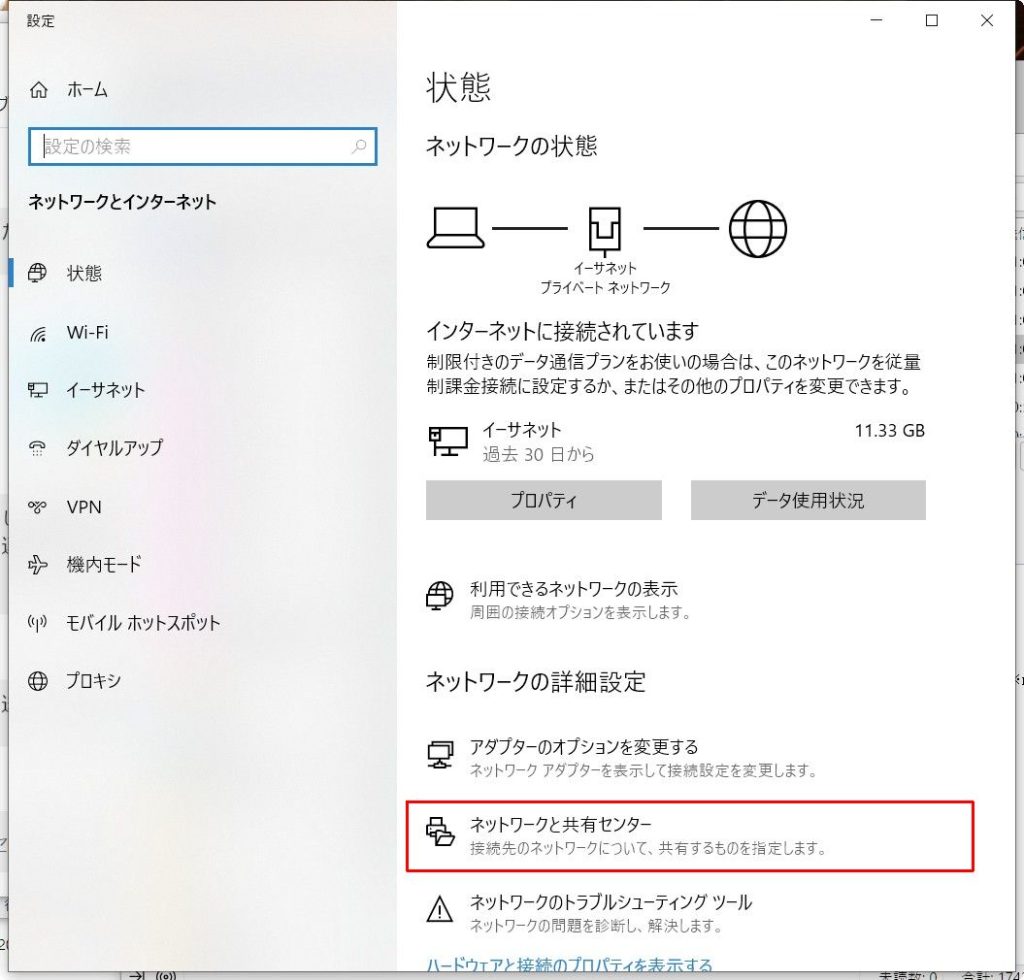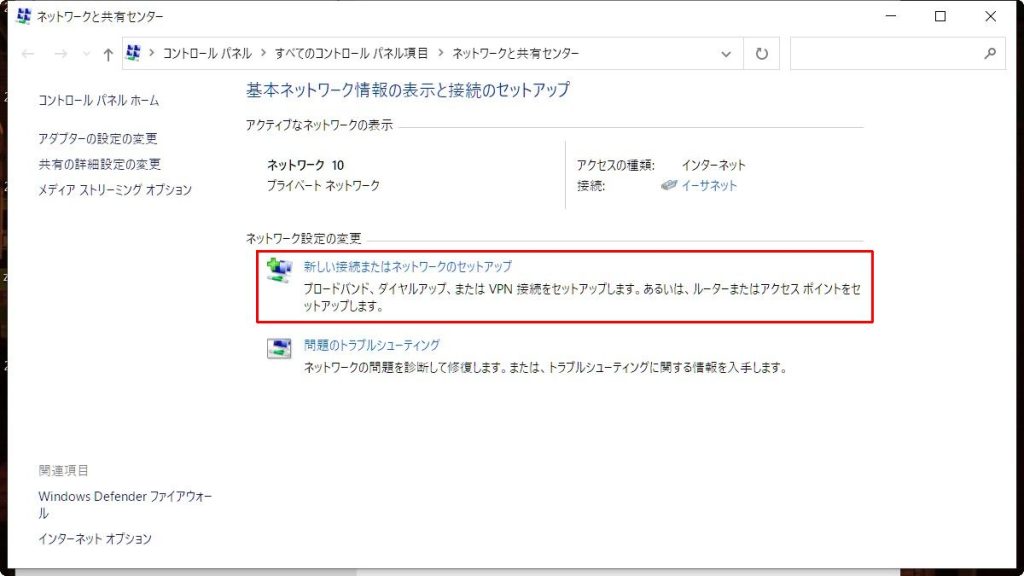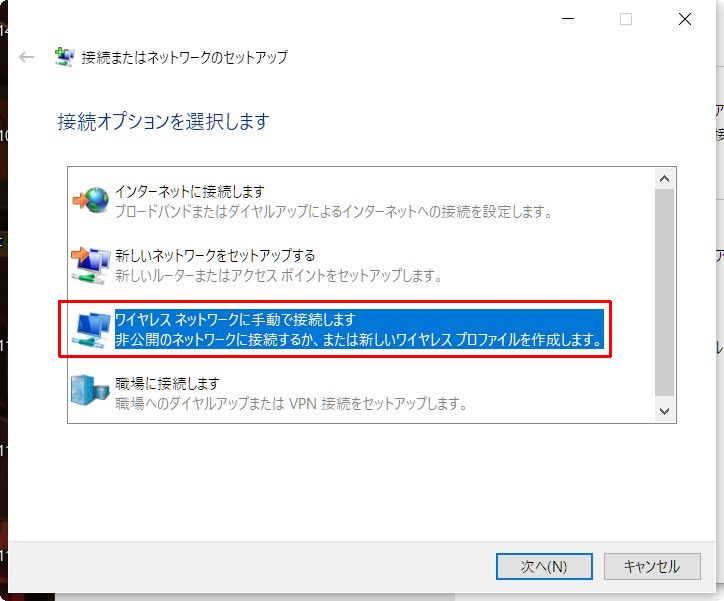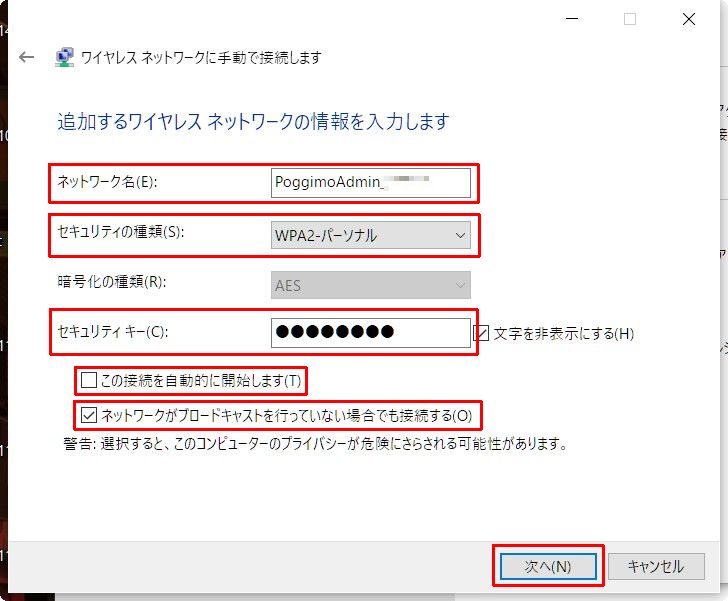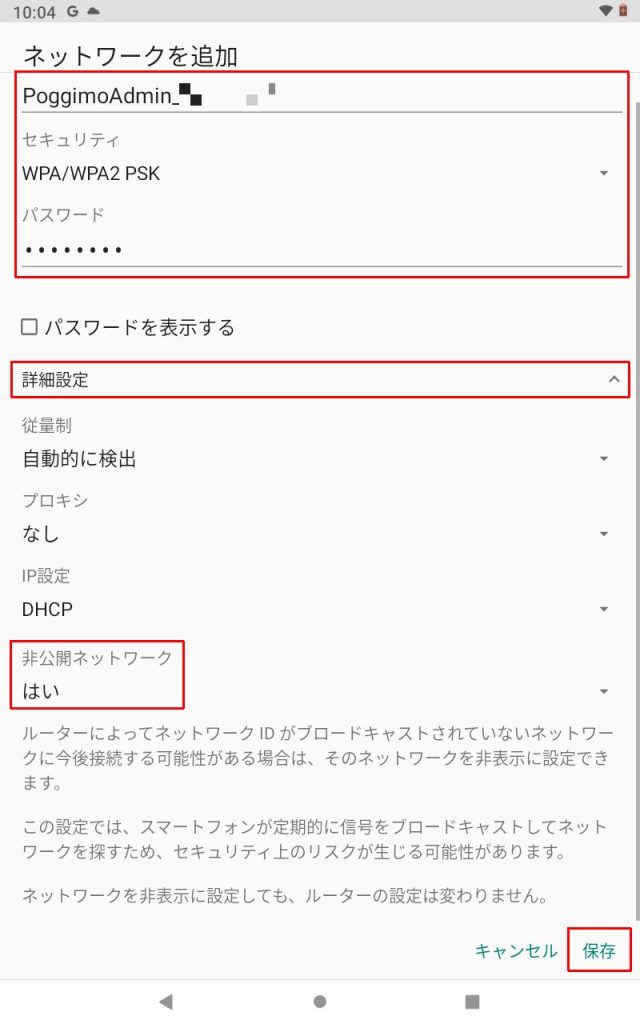管理用アクセスポイント(SSIDステルスモード)への接続方法
Windows, Android 9以降で管理用アクセスポイント(SSIDステルスモード)に接続する場合は、以下の手順でSSIDとパスワードを入力し、必ず「ネットワークがブロードキャストしていない場合でも接続する」または「非公開ネットワーク >> はい」に設定してください。
Windowsの場合(画像はWindows10の場合)
- [設定]-[ネットワークとインターネット]-[ネットワークと共有センター]の順に選択します。
- [新しい接続またはネットワークのセットアップ]-[ワイヤレス ネットワークに手動で接続します]を選択し、[次へ]をクリックします。
- ポジモに同梱の「管理用アクセスポイントのSSIDとパスワード」を参照し、ネットワークの情報を入力します。
- [この接続を自動的に開始します]のチェックを外し、[ネットワークがブロードキャストを行っていない場合でも接続する]にチェックを入れ、[次へ]をクリックします。
以上で操作は完了です。管理用アクセスポイントへの接続を有効にし、Webブラウザを起動してポジモの管理コンソールを開いてください。
Android 9 以降の場合(画面はAndroid 9 タブレットの場合)
- [設定]-[ネットワークとインターネット]-[インターネット]の順に開きます。
- [Wi-Fi]を下にスクロールし、[ネットワークを追加]を選択します。
- ポジモに同梱の「管理用アクセスポイントのSSIDとパスワード」を参照し、ネットワークの情報を入力します。
- [詳細設定]を選択し[非公開ネットワーク]の[いいえ]を[はい]に変更して、[保存]を選択します。
以上で操作は完了です。管理用アクセスポイントへの接続を有効にし、Webブラウザを起動してポジモの管理コンソールを開いてください。